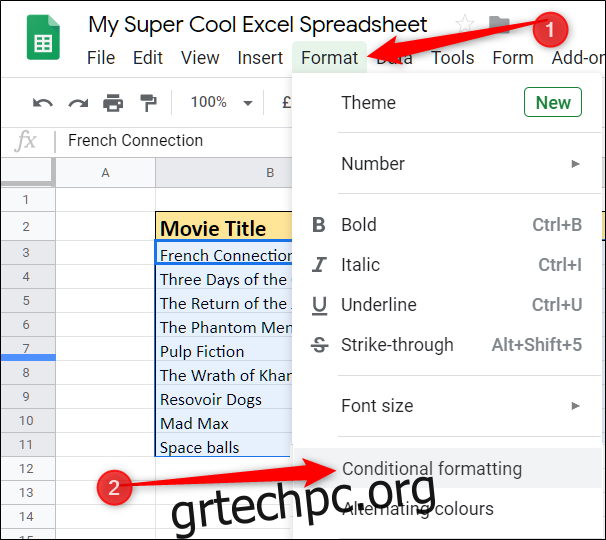Εάν χρειαστεί να απομονώσετε δεδομένα στα Φύλλα Google με βάση συγκεκριμένα κριτήρια σε ένα κελί, μπορείτε να χρησιμοποιήσετε τη μορφοποίηση υπό όρους για να επισημάνετε ολόκληρες σειρές στο υπολογιστικό φύλλο σας. Δείτε πώς να το κάνετε.
Ενεργοποιήστε το πρόγραμμα περιήγησής σας, κατευθυνθείτε προς Φύλλα Googleκαι ανοίξτε ένα υπολογιστικό φύλλο με έναν πίνακα δεδομένων που θέλετε να εφαρμόσετε μορφοποίηση υπό όρους για να επισημάνετε συγκεκριμένες σειρές.
Επισημάνετε όλα τα κελιά μέσα στον πίνακα και, στη συνέχεια, κάντε κλικ στο Μορφοποίηση > Μορφοποίηση υπό όρους από τη γραμμή εργαλείων.
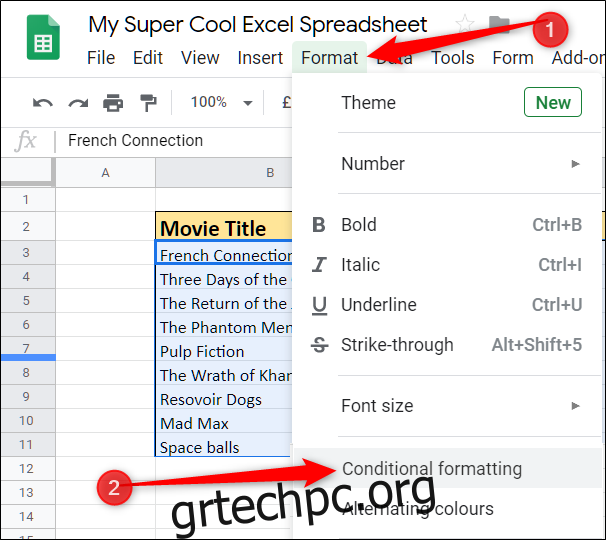
Από τον πίνακα που ανοίγει στα δεξιά, κάντε κλικ στο αναπτυσσόμενο μενού κάτω από το “Format Cells If” και επιλέξτε “Custom Formula Is”.
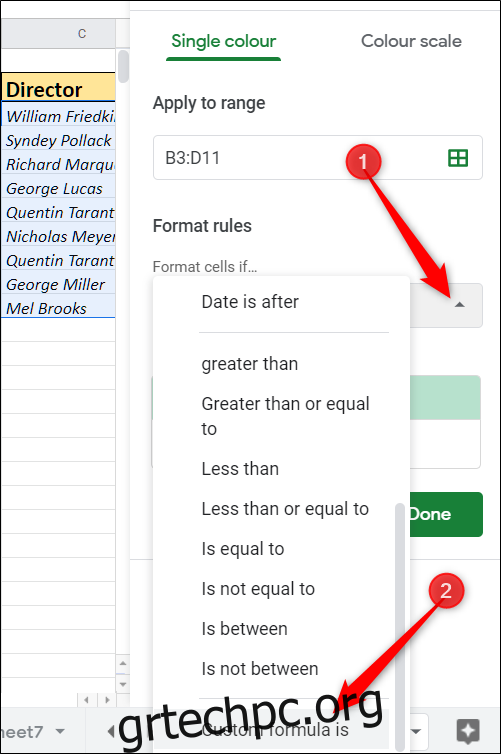
Στο πλαίσιο κειμένου “Τιμή ή τύπος” που εμφανίζεται, πληκτρολογήστε τον τύπο για να επισημάνετε τα συγκεκριμένα δεδομένα που θέλετε να απομονώσετε σε αυτόν τον πίνακα. Για τον πίνακά μας, θα χρησιμοποιήσουμε έναν τύπο που επισημαίνει μια ολόκληρη σειρά εάν το έτος κυκλοφορίας είναι πριν από το 1980. Μοιάζει με αυτό: =$D3
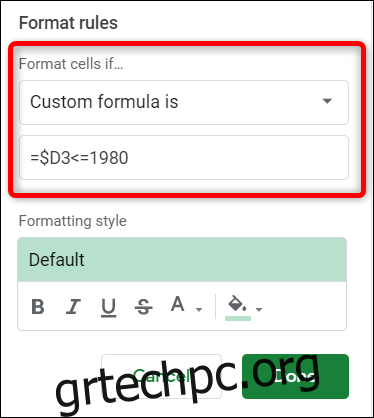
Το πρώτο μέρος του τύπου (=$D3) λέει στα Φύλλα ότι θέλουμε να ξεκινήσουμε την εξέταση των δεδομένων από το κελί D3. Το σύμβολο του δολαρίου στην αρχή είναι υποχρεωτικό και λέει ότι η στήλη (D) είναι σταθερή, αλλά η σειρά (3) είναι ευέλικτη. Αυτό επιτρέπει στον τύπο να ελέγχει τα δεδομένα σε ολόκληρη τη στήλη.
το δεύτερο μέρος (
Σημείωση: Εάν θέλετε το αποτέλεσμά σας να περιλαμβάνει την ημερομηνία που καταχωρίσατε, πληκτρολογήστε
Στη συνέχεια, επιλέξτε τον τύπο μορφοποίησης που θέλετε να εφαρμόσετε όταν πληρούνται οι προϋποθέσεις. Μπορείτε να εφαρμόσετε έντονη, πλάγια γραφή, υπογράμμιση, διαγράμμιση, χρώμα γραμματοσειράς ή χρώμα κελιού στα αποτελέσματά σας. Από προεπιλογή, κάθε σειρά γεμίζει με ένα ανοιχτό πράσινο χρώμα.
Αφού επιλέξετε πώς θέλετε να εμφανίζονται οι σειρές όταν ο τύπος σας βρίσκει ταίριασμα, κάντε κλικ στο “Τέλος”. Μπορείτε να κλείσετε τον πίνακα ή να δημιουργήσετε έναν άλλο κανόνα για να εφαρμόσετε και τη μορφοποίηση υπό όρους.
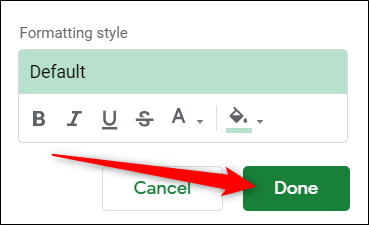
Και κάπως έτσι, οι σειρές ταινιών που κυκλοφόρησαν πριν από το 1980 επισημαίνονται με πράσινο χρώμα.
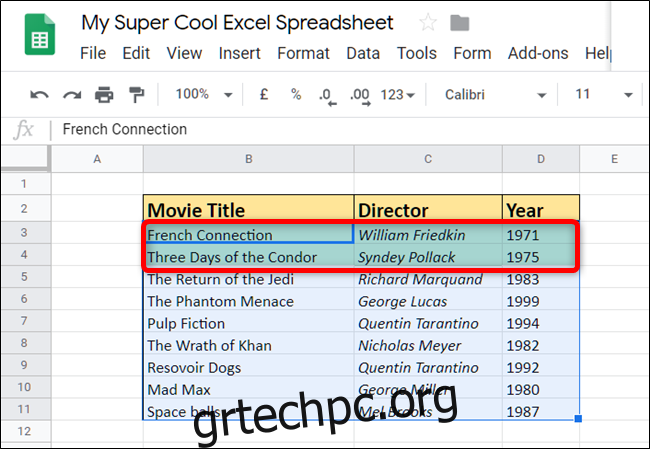
Αν και αυτό είναι ένα απλό παράδειγμα φόρμουλας, δεν υπάρχουν όρια στο πώς μπορείτε να χρησιμοποιήσετε αυτό το εξαιρετικά χρήσιμο εργαλείο. Μπορείτε ακόμη να χρησιμοποιήσετε προηγμένους τύπους και συναρτήσεις για να ταιριάξετε δεδομένα στον πίνακα.
Για παράδειγμα, αν θέλαμε να βρούμε κάθε σκηνοθέτη με το μικρό όνομα “George”, μπορούμε να χρησιμοποιήσουμε τη συνάρτηση REGEXMATCH και μια σύντομη κανονική έκφραση για να το κάνουμε ακριβώς αυτό. Θα μοιάζει κάπως έτσι: =REGEXMATCH($C3, “AGEorges*([^nr]*)”)
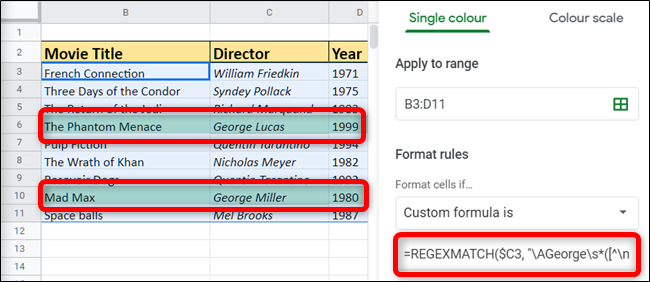
Αυτό είναι! Με τη χρήση της μορφοποίησης υπό όρους στα Φύλλα Google, έχετε αναζητήσει συγκεκριμένες στήλες δεδομένων και, στη συνέχεια, έχετε επισημάνει ολόκληρη τη σειρά χρησιμοποιώντας έναν προσαρμοσμένο τύπο.
Αυτό είναι το τέλειο εργαλείο για τη δημιουργία περίπλοκων υπολογιστικών φύλλων με όμορφα διαμορφωμένα δεδομένα που τραβούν την προσοχή όλων.